Нортон Сецурити Антивирус Водич за уклањање из Виндовса 10
Постоји више разлога који могу приморати корисника да уклони антивирусни софтвер са рачунара. Најважније је да се ослободите не само самог софтвера, већ и резидуалних фајлова, који ће касније само зачепити систем. У овом чланку ћете научити како правилно деинсталирати антивирус. Нортон сецурити са рачунара који покреће оперативни систем Виндовс 10 .
Садржај
Методе за уклањање Нортон Сецурити-а у Виндовс-у 10
Укупно, постоје два главна начина за деинсталирање поменутог анти-вируса. Оба су у принципу слична раду, али се разликују у извршењу. У првом случају, процедура се изводи помоћу посебног програма, ау другом - системским. Даље ћемо детаљно описати сваку од метода.
Метод 1: Специјализовани софтвер треће стране
У претходном чланку, говорили смо о најбољим програмима за деинсталирање апликација. Можете га упознати кликом на доњи линк.
Више детаља: 6 најбољих решења за потпуно уклањање програма
Главна предност овог софтвера је што не само да може исправно деинсталирати софтвер, већ и извршити комплексно чишћење система. Овај метод подразумева коришћење једног од ових програма, на пример, ИОбит Унинсталлер, који ће се користити у доле наведеном примеру.
Од вас ће се тражити да извршите следеће радње:
- Инсталирајте и покрените ИОбит Унинсталлер. У левом делу прозора који се отвори, кликните на дугме "Сви програми" . Као резултат тога, листа свих апликација које сте инсталирали ће се појавити на десној страни. Нађите Нортон Сецурити антивирус на листи софтвера, а затим кликните на зелено дугме у облику корпе насупрот имену.
- Затим, треба да ставите квачицу поред опције "Аутоматски избриши резидуалне датотеке". Имајте на уму да у овом случају није потребно активирати функцију “Креирање точке враћања прије брисања” . У пракси, ријетко постоје случајеви када дође до критичних грешака током деинсталације. Али ако желите да је играте безбедно, можете да је означите. Затим кликните на дугме Деинсталирај .
- Након тога следи процес деинсталације. У овој фази, мораћете мало да сачекате.
- Након неког времена на екрану ће се појавити додатни прозор са опцијама за брисање. Требало би да активира линију "Избриши Нортон и све корисничке податке". Будите опрезни и побрините се да уклоните квачицу са малим текстом. Ако се то не уради, компонента Нортон Сецурити Сцан ће остати у систему. На крају кликните "Избриши мој Нортон".
- На следећој страници од вас ће бити затражено да дате повратну информацију или да наведете разлог за уклањање производа. Ово није предуслов, тако да можете једноставно кликнути на дугме "Избриши мој север" .
- Као резултат тога, почиње припрема за уклањање, а затим и сама процедура деинсталације, која траје око минут.
- После 1-2 минута видећете прозор са поруком да је процес успешно завршен. Да би све датотеке биле потпуно избрисане са чврстог диска, мораћете да поново покренете рачунар. Кликните на дугме "Рестарт Нов" . Пре него што га притиснете, не заборавите да сачувате све отворене податке, јер ће се рестартовати одмах.
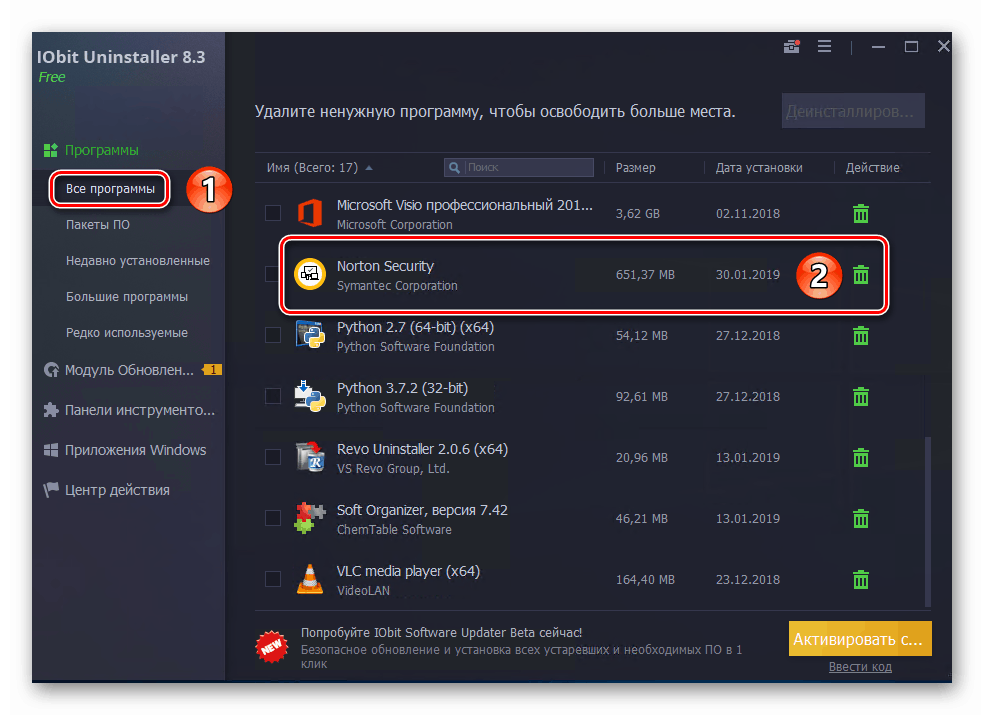
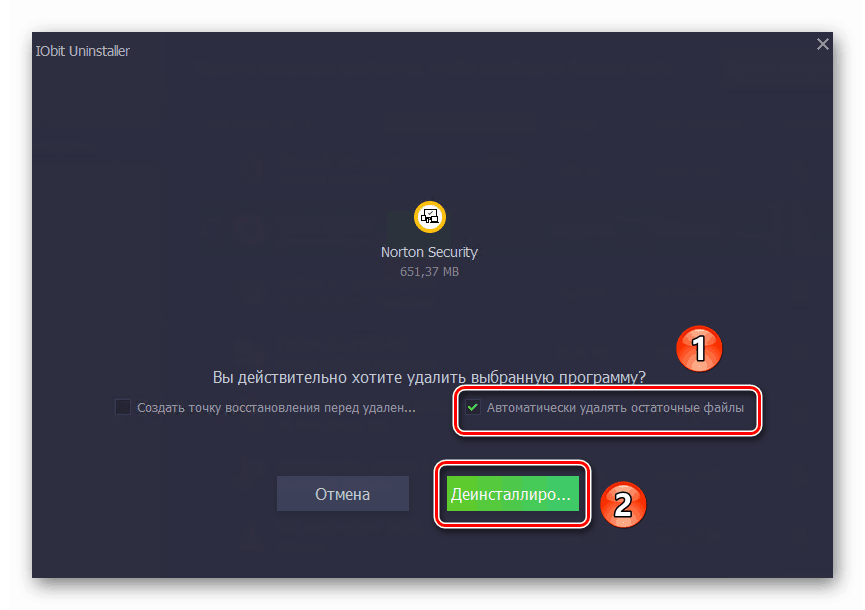
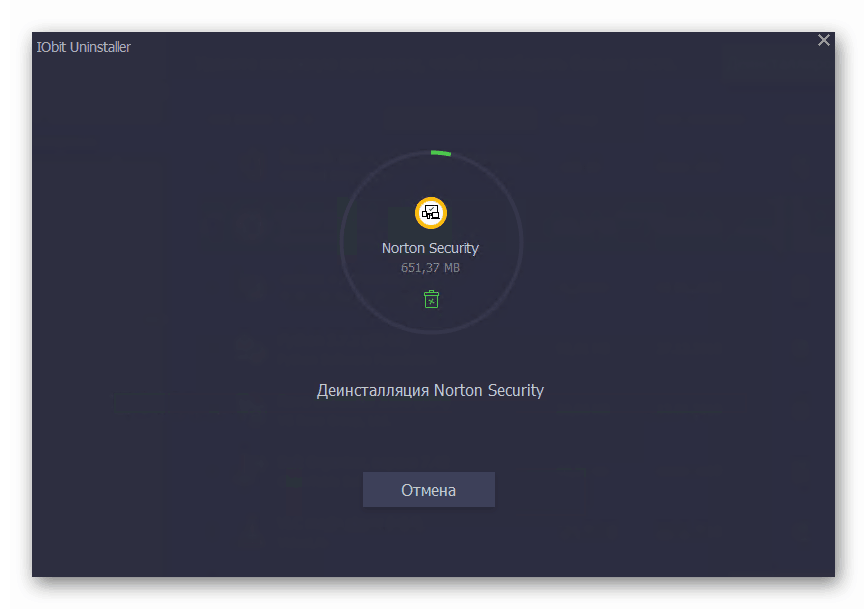
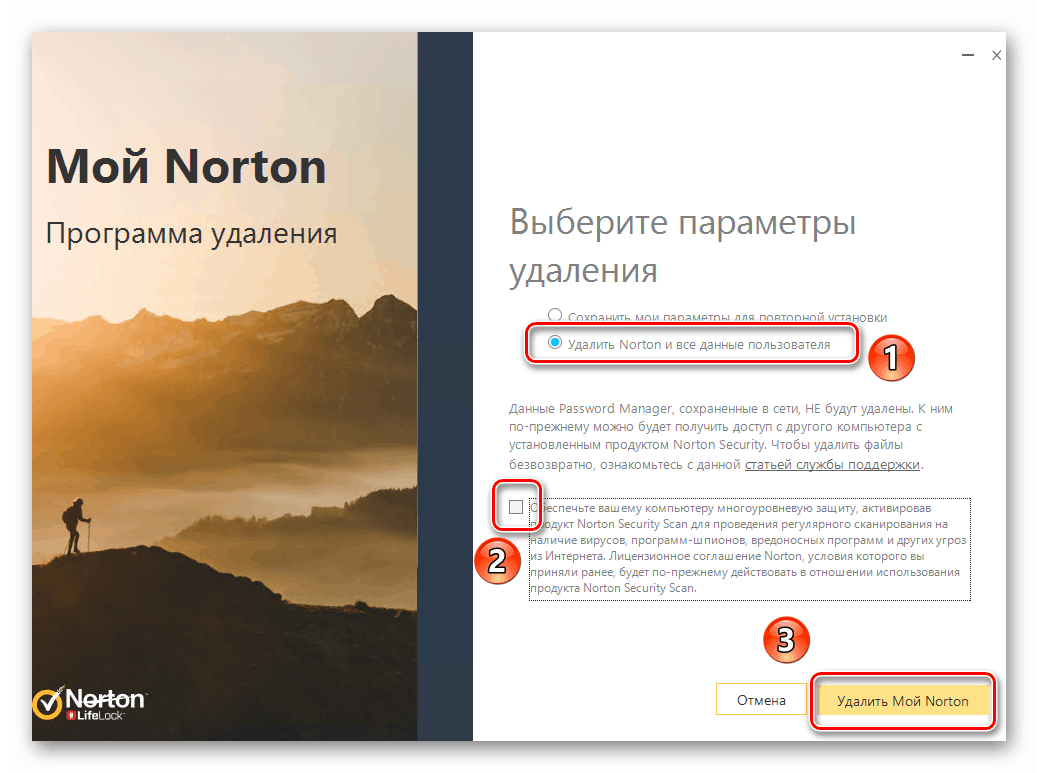
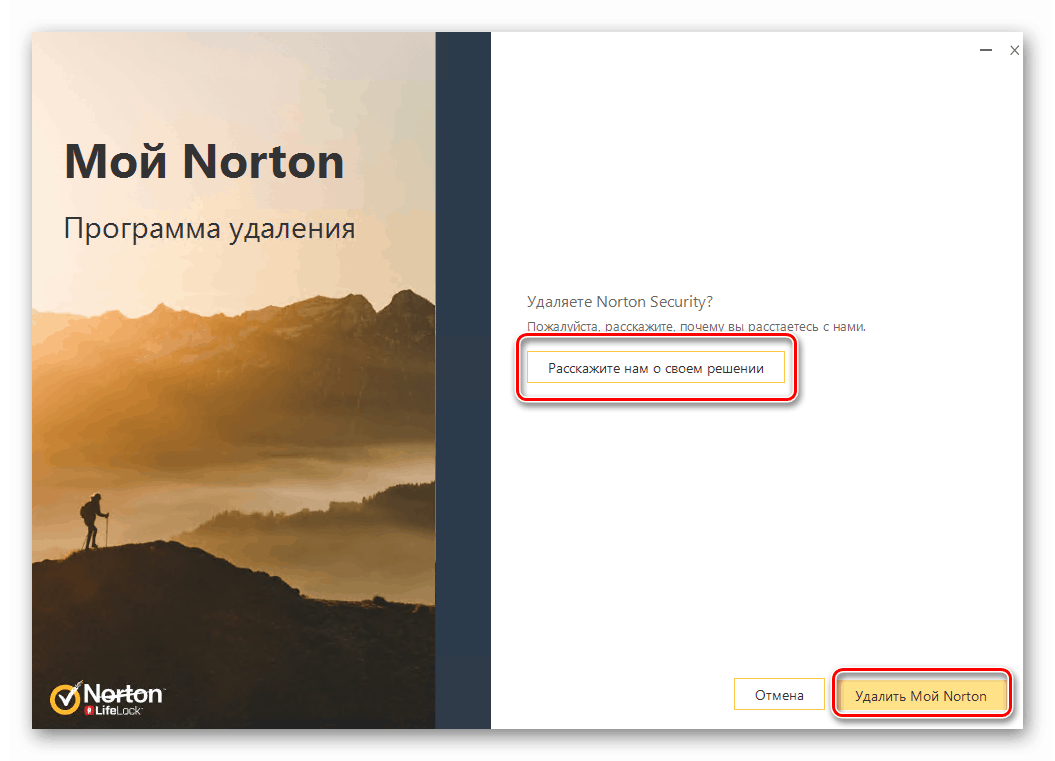
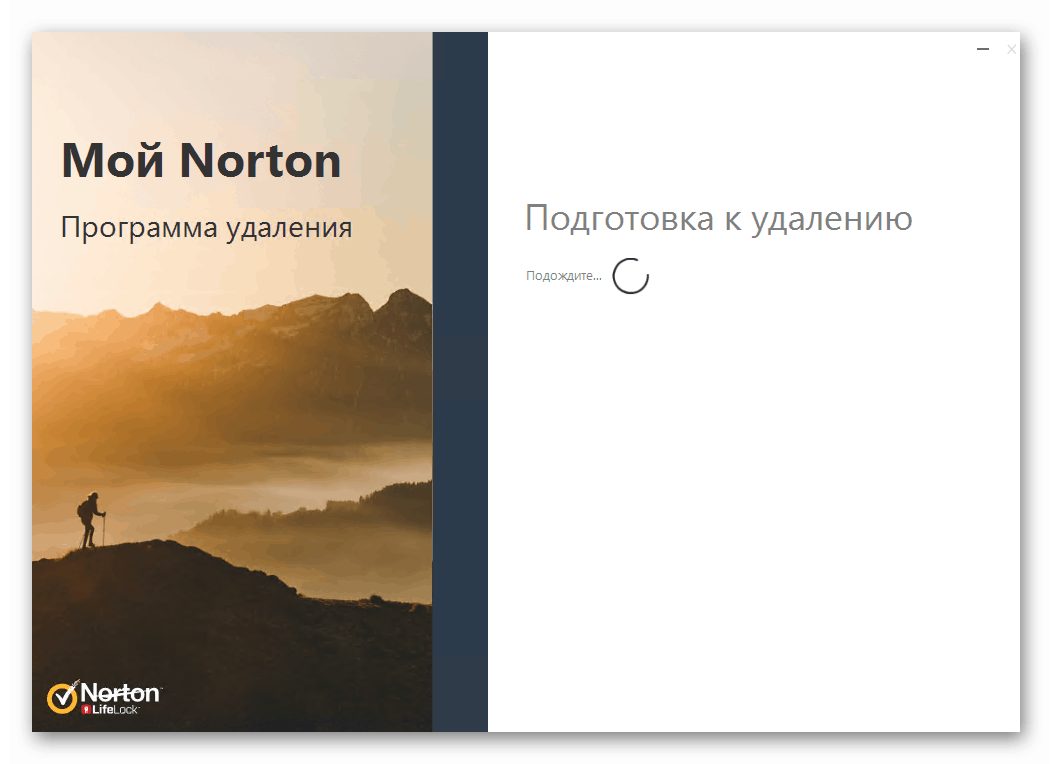
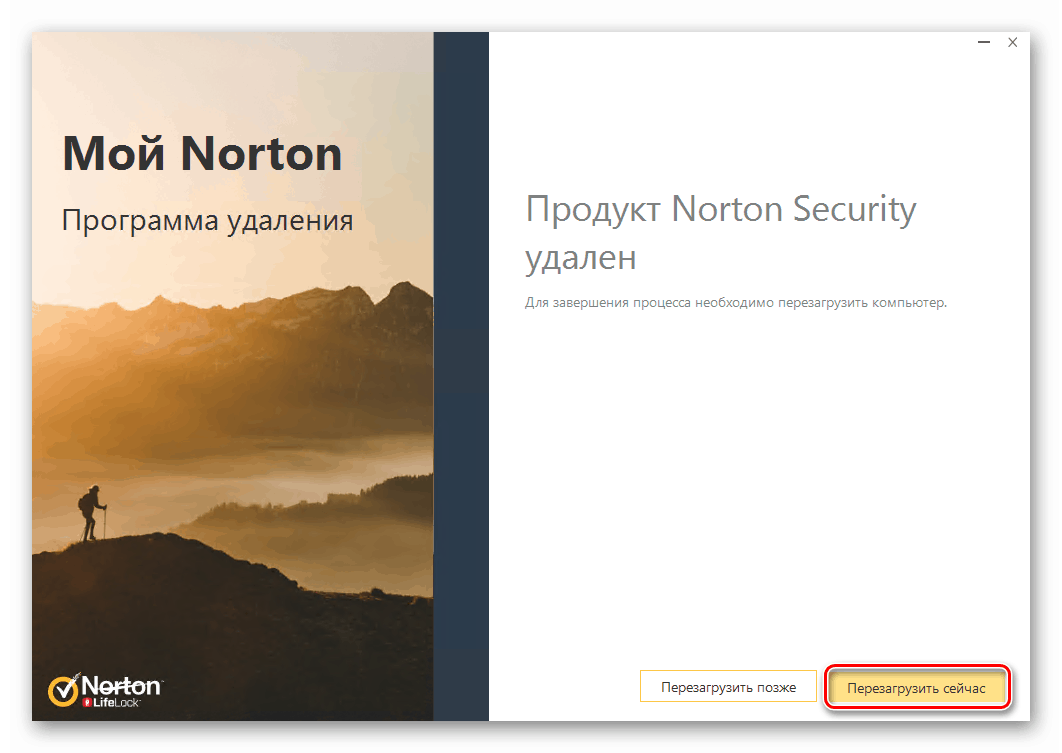
Прегледали смо процедуру за уклањање антивирусног софтвера користећи специјални софтвер, али ако не желите да га користите, прочитајте следећу методу.
2. метод: Стандардни Виндовс 10 услужни програм
У било којој верзији Виндовса 10 постоји уграђени алат за уклањање инсталираних програма, који се такођер може носити с уклањањем антивируса.
- Кликните на дугме “ Старт” на радној површини левим тастером миша. Појавиће се мени у којем морате кликнути на дугме "Параметри" .
- Затим идите на "Апликације" . Да бисте то урадили, кликните на његово име.
- У прозору који се појави, аутоматски ће бити изабран неопходни пододељак - „Апликације и функције“ . Потребно је само да се спустите до дна десног дела прозора и нађете Нортон Сецурити на листи програма. Кликом на линију, видећете падајући мени. У њему кликните на дугме "Избриши" .
- Затим ће се појавити додатни прозор који тражи потврду деинсталације. Кликните на "Избриши" у њему .
- Као резултат тога, појавит ће се прозор Нортон анти-вируса. Означите линију „Избриши Нортон и све корисничке податке“ , поништите потврдни оквир испод и кликните на жуто дугме на дну прозора.
- Ако желите, наведите разлог за своје поступке тако што ћете кликнути на "Реците нам нешто о својој одлуци". У супротном, само кликните на дугме “Делете ми Нортон” .
- Сада морате само да сачекате док се процес деинсталације не заврши. То ће бити праћено поруком у којој се тражи да поново покренете рачунар. Препоручујемо да се придржавате савета и кликнете на одговарајуће дугме у прозору.

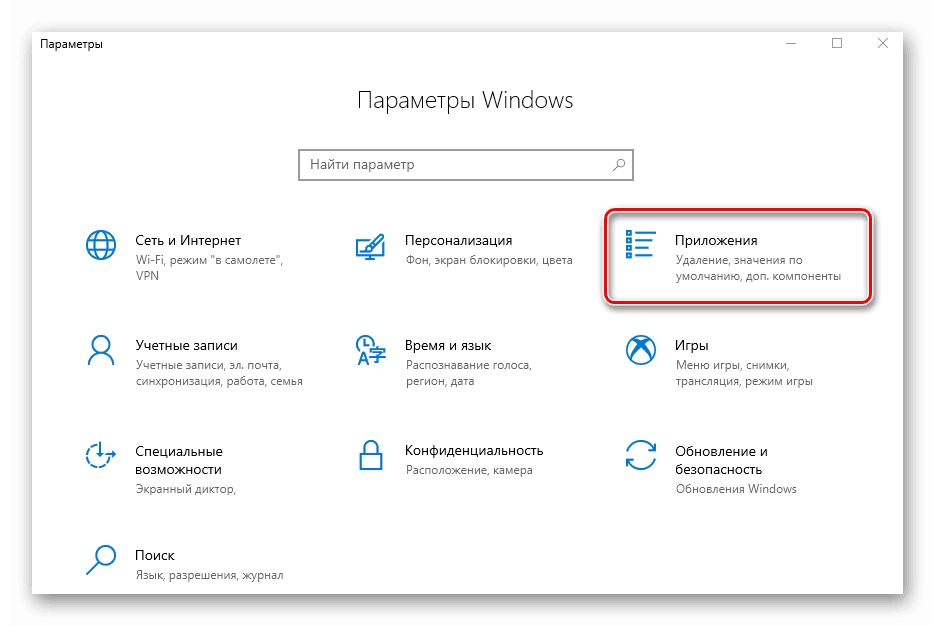
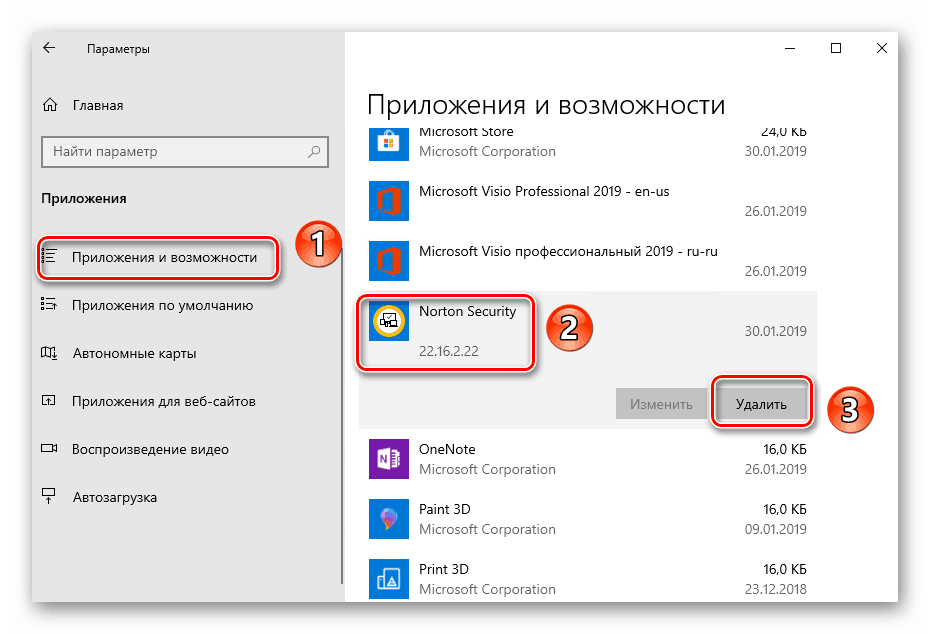

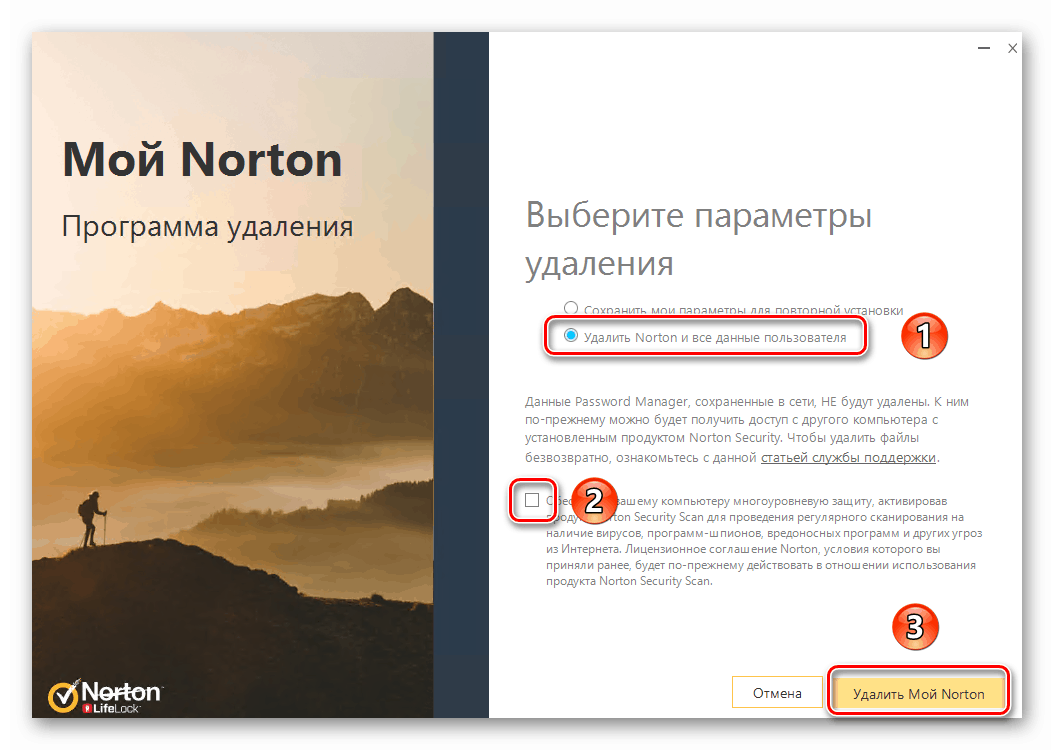
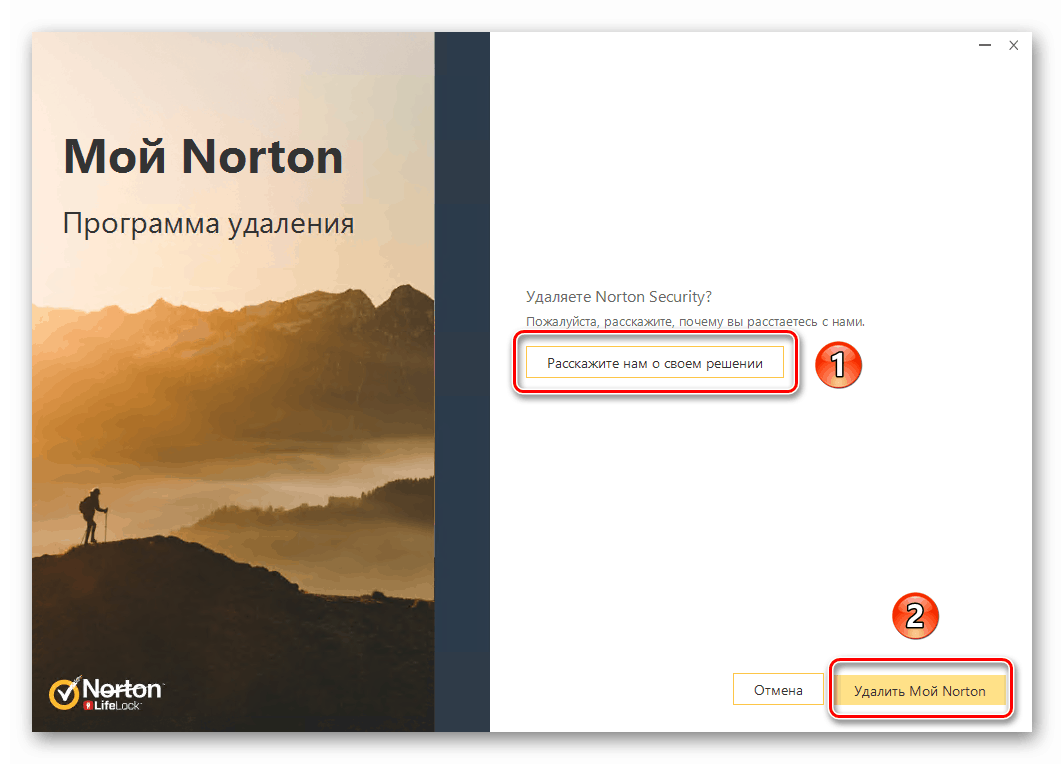
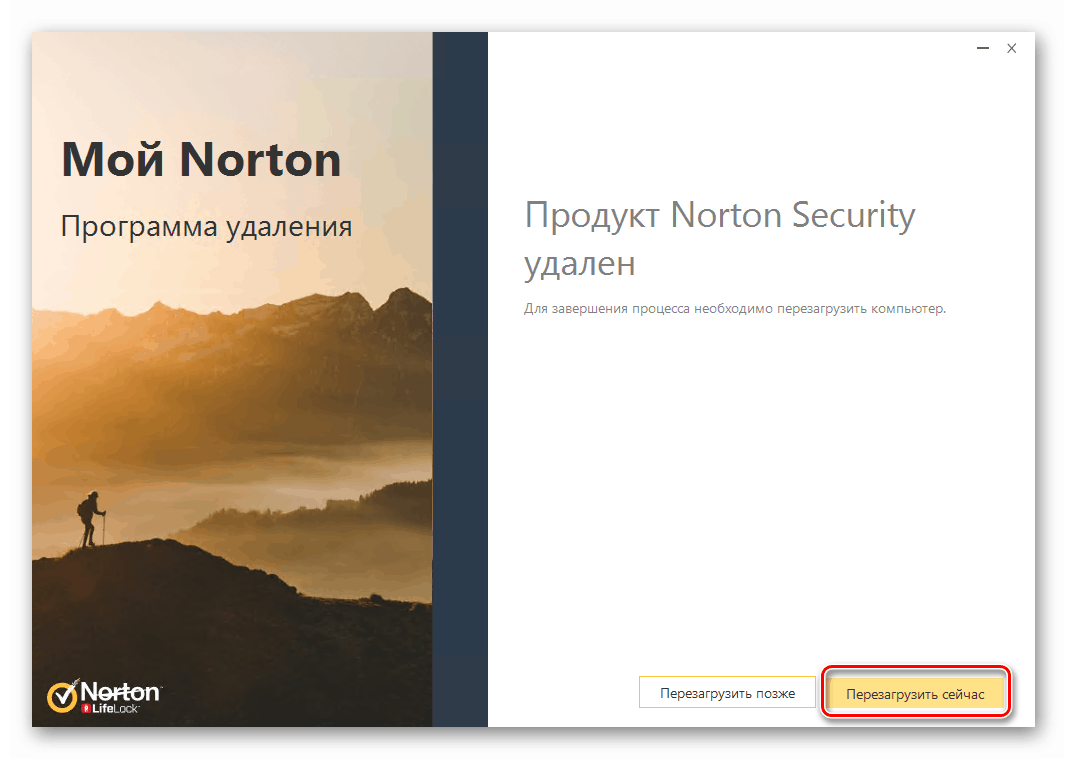
Након поновног покретања система, антивирусни фајлови ће бити потпуно избрисани.
Размотрили смо два начина уклањања Нортон Сецурити-а са рачунара или лаптопа. Запамтите да није потребно инсталирати антивирус да бисте пронашли и елиминисали малваре, поготово зато што Дефендер уграђен у Виндовс 10 чини прилично добар посао у осигуравању сигурности.
Више детаља: Скенирање рачунара на вирусе без антивируса